「EdgeでXMLファイルをクリックしても、ダウンロードされるだけで開けない…」
Webサイトの設定ファイルやRSSフィードなど、XMLファイルを確認したいのに、Microsoft Edgeでうまく表示されなくて困っていませんか?以前は開けていたのに、突然見られなくなった、という経験もあるかもしれませんね。
実は、EdgeでXMLファイルを開く方法はいくつもあります。設定を変えたり、拡張機能を使ったり、ちょっとした工夫で快適に表示できるようになるんです。
この記事では、EdgeでXMLファイルが開けない原因から、具体的な解決方法、便利な表示テクニックまで、初心者にも分かりやすく解説していきます。
なぜEdgeでXMLが開けないのか

XMLファイルとブラウザの関係
XMLファイルは、実はブラウザで表示できる形式です。
ブラウザで開ける理由
- XMLはテキストベースの形式
- HTMLと似た構造(タグで囲まれている)
- ブラウザには標準でXML表示機能がある
- 構文チェックや整形表示が可能
XML表示の例
<?xml version="1.0" encoding="UTF-8"?>
<bookstore>
<book category="cooking">
<title>料理の基本</title>
<author>山田太郎</author>
<price>2000</price>
</book>
</bookstore>このようなコードが、ブラウザで見やすく表示されるはずなんです。
Edgeで開けない主な原因
問題が起きる典型的なパターンです。
原因1:ファイルがダウンロードされてしまう
- ブラウザで表示する設定になっていない
- XMLファイルの関連付けが変更されている
- サーバーの設定でダウンロードが指定されている
原因2:真っ白なページが表示される
- XMLに構文エラーがある
- 文字コードの問題
- CORSポリシーの制限(ローカルファイル)
原因3:ソースコードがそのまま表示
- MIMEタイプが正しく設定されていない
- Edgeの表示設定の問題
- XSLTスタイルシートが適用されていない
原因4:エラーメッセージが表示
- XMLの構文エラー
- 文字コードの不一致
- セキュリティ設定による制限
Edge特有の問題
他のブラウザと異なる点です。
新しいEdge(Chromium版)の変更点
- 従来のEdgeと表示方法が変わった
- デフォルトの動作が変更された
- 一部の機能が制限されている
以前のEdge(EdgeHTML版)との違い
- XMLの整形表示方法が異なる
- スタイルシートの適用方法が変更
- 開発者ツールの構成が変わった
Windowsのバージョンによって、使っているEdgeのタイプが違う場合もありますよ。
EdgeでXMLファイルを開く基本方法
方法1:ドラッグ&ドロップ
最も簡単な方法です。
手順
- Edgeブラウザを開く
- エクスプローラーからXMLファイルをドラッグ
- Edgeのウィンドウにドロップ
- XMLファイルが表示される
うまくいかない場合
- 新しいタブを開いてからドロップ
- Edgeを管理者として実行してみる
方法2:「プログラムから開く」
ファイルの右クリックメニューから開きます。
手順
- XMLファイルを右クリック
- 「プログラムから開く」を選択
- 「Microsoft Edge」を選択
- 「常にこのアプリを使って開く」にチェック(任意)
- 「OK」をクリック
デフォルトブラウザに設定
今後もEdgeで開きたい場合:
- XMLファイルを右クリック
- 「プログラムから開く」→「別のプログラムを選択」
- 「常にこのアプリを使って.xmlファイルを開く」にチェック
- Microsoft Edgeを選択
- 「OK」
方法3:URLバーに直接入力
ローカルファイルをURLで開く方法です。
手順
- Edgeのアドレスバーをクリック
file:///と入力- その後にファイルのフルパスを入力
- 例:
file:///C:/Users/YourName/Documents/data.xml
- Enterキーを押す
パスのコピー方法
- XMLファイルを右クリック
- 「パスのコピー」を選択(Shiftキーを押しながら右クリック)
- Edgeのアドレスバーに
file:///を入力 - パスを貼り付け(最初の引用符を削除)
- Enter
方法4:Edge内から開く
Edge内蔵の機能で開きます。
手順
- Edge で
Ctrl + Oを押す - 「ファイルを開く」ダイアログが表示される
- XMLファイルを選択
- 「開く」をクリック
方法5:開発者ツール経由
開発者向けの方法です。
手順
- Edgeを開く
F12キーで開発者ツールを開く- 「コンソール」タブを選択
- 以下のコードを入力:
fetch('file:///C:/path/to/your/file.xml')
.then(response => response.text())
.then(data => console.log(data));- Enterキーを押す
- コンソールにXMLの内容が表示される
※ ローカルファイルアクセスにはセキュリティ制限があります。
表示がおかしい時の対処法
真っ白なページになる
何も表示されない場合の対処法です。
対処法1:ソースコードを表示
- ページ上で右クリック
- 「ページのソースを表示」を選択
- または
Ctrl + Uを押す - XMLの内容が表示される
対処法2:文字コードを確認
<?xml version="1.0" encoding="UTF-8"?>この1行目で文字コードを確認してください。
- UTF-8: 最も一般的
- Shift_JIS: 日本語の旧形式
- EUC-JP: Unix系の日本語
Edgeが自動認識しない場合、メモ帳などでUTF-8に変換しましょう。
対処法3:構文エラーをチェック
開発者ツール(F12)を開いて、コンソールにエラーメッセージがないか確認します。
よくあるエラー:
- 閉じタグの不一致
- 特殊文字のエスケープ漏れ
- XMLの構文違反
ダウンロードされてしまう
ブラウザで表示せず、ダウンロードが始まってしまう問題です。
対処法1:設定を変更
- Edge設定を開く(
edge://settings/) - 「ダウンロード」セクションを開く
- 「ダウンロード時の動作を毎回確認する」をオンにする
- 次回から、表示かダウンロードか選べる
対処法2:ダウンロードフォルダから開く
- ダウンロードされたXMLファイルを右クリック
- 「プログラムから開く」→「Microsoft Edge」
- Edgeで表示される
対処法3:開発者ツールで確認
- ダウンロードが始まる前に、F12で開発者ツールを開く
- 「ネットワーク」タブを確認
- Content-Typeヘッダーを確認
application/octet-stream になっている場合、サーバー側でダウンロード指定されています。
文字化けする
日本語が正しく表示されない場合です。
対処法1:エンコーディングの確認と変更
- XMLファイルの1行目を確認:
<?xml version="1.0" encoding="UTF-8"?>- 実際のファイルの文字コードと一致しているか確認
対処法2:メモ帳で変換
- XMLファイルを右クリック
- 「プログラムから開く」→「メモ帳」
- 「ファイル」→「名前を付けて保存」
- エンコード: 「UTF-8」を選択
- 保存して、再度Edgeで開く
対処法3:VSCodeで変換
- Visual Studio Codeでファイルを開く
- 右下の文字コード表示をクリック
- 「エンコード付きで保存」を選択
- 「UTF-8」を選択
XMLを見やすく表示する方法
整形表示する
見やすく整形された状態で表示します。
方法1:拡張機能を使う
XML Viewer (Chromium)
- Edge アドオンストアにアクセス
- 「XML Viewer」を検索
- インストール
- XMLファイルを開くと自動的に整形される
XML Tree
- ツリー構造で表示
- 展開・折りたたみが可能
- 検索機能付き
方法2:オンラインツールを使う
- XMLの内容をコピー
- 「XML Formatter」で検索
- オンラインツールにアクセス
- XMLを貼り付けて「Format」
- 整形された結果をEdgeで表示
方法3:XSLTスタイルシートを適用
XMLファイルに以下を追加:
<?xml version="1.0" encoding="UTF-8"?>
<?xml-stylesheet type="text/xsl" href="style.xslt"?>
<root>
<!-- XMLの内容 -->
</root>style.xsltファイルで見た目を定義できます。
構造をツリー表示
階層構造を分かりやすく表示します。
開発者ツールの活用
- Edgeで XMLファイルを開く
- F12で開発者ツールを開く
- 「要素」タブを選択
- XMLがツリー構造で表示される
- ▶をクリックして展開・折りたたみ
拡張機能「XML Tree」
- 自動的にツリー表示
- カラーコーディング
- 検索・フィルター機能
- エクスポート機能
検索・フィルター機能
大きなXMLファイルから目的の情報を探します。
ブラウザの検索機能
Ctrl + Fで検索ボックスを開く- キーワードを入力
- 該当箇所がハイライト表示
- 矢印で次の検索結果へ移動
XPath検索(開発者ツール)
- F12で開発者ツールを開く
- コンソールタブで以下を実行:
$x('//book/title')XPath式で特定の要素を抽出できますよ。
Edge拡張機能の活用
おすすめXML拡張機能
Microsoft Edge アドオンでインストールできる拡張機能です。
1. XML Viewer Plus
機能:
- 自動整形表示
- シンタックスハイライト
- ツリー表示切り替え
- ダークモード対応
2. XML Formatter
機能:
- ワンクリックで整形
- 検証機能
- エラー表示
- ミニマップ表示
3. XML to JSON Converter
機能:
- ブラウザ内でJSON変換
- コピー&ペースト簡単
- 双方向変換
4. XML Tree
機能:
- 完全なツリービュー
- 属性の表示/非表示
- 検索とフィルタリング
- エクスポート機能
拡張機能のインストール方法
手順
- Edgeを開く
edge://extensions/にアクセス- 左下の「Microsoft Edgeアドオンを入手」をクリック
- 「XML」で検索
- 好きな拡張機能を選択
- 「インストール」をクリック
- 確認画面で「拡張機能の追加」
設定のカスタマイズ
edge://extensions/にアクセス- インストールした拡張機能の「詳細」をクリック
- 設定をカスタマイズ
- ローカルファイルへのアクセスを許可
- ショートカットキーの設定
- 自動起動の設定
代替ブラウザでの開き方
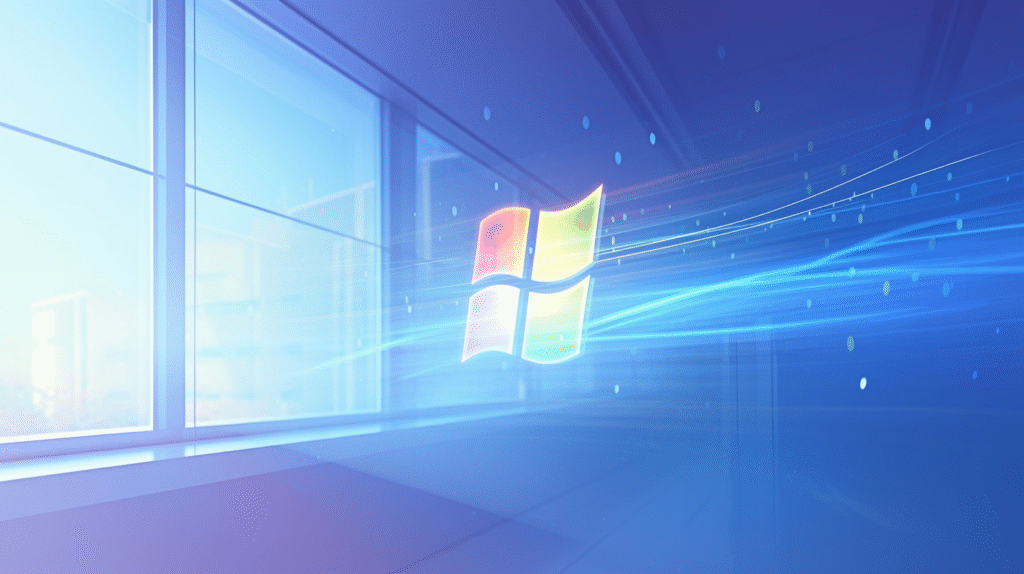
Chrome、Firefox、Safariとの比較
Edgeでどうしてもうまくいかない場合、他のブラウザも試してみましょう。
Google Chrome
特徴:
- Edgeと同じChromiumベース
- 拡張機能が豊富
- XML表示も基本的に同じ
Edgeでダメなら、Chromeもダメな可能性が高いです。
Mozilla Firefox
特徴:
- 独自のレンダリングエンジン
- XML表示が得意
- 標準でツリー表示機能
- XSLTサポートが充実
XML表示に関しては、Firefoxが最も優れています。
Safari(Mac)
特徴:
- macOS標準ブラウザ
- XMLの基本表示に対応
- シンプルな表示
Mac環境なら、Safariも選択肢です。
複数ブラウザでの使い分け
それぞれの得意分野を活かしましょう。
推奨の使い分け
- Edge: 普段使いのブラウザ
- Firefox: 複雑なXML、XSLT付きXML
- Chrome: Edge拡張機能が動かない場合
XMLファイルだけFirefoxで開く設定も可能です。
ローカルファイルのセキュリティ
CORS問題の理解
ローカルのXMLファイルで起きる問題です。
CORS(Cross-Origin Resource Sharing)とは
異なるオリジン(ドメイン)間のリソースアクセスを制御するセキュリティ機能です。
ローカルファイルでの問題
file:// プロトコルでは、以下が制限されます:
- 他のローカルファイルへのアクセス
- XSLTスタイルシートの読み込み
- 外部リソースの参照
対処法
方法1:ローカルサーバーを立てる
簡単なHTTPサーバーを起動:
# Python 3の場合
python -m http.server 8000
# 別のディレクトリで
python -m http.server 8000 --directory C:\path\to\xmlブラウザで http://localhost:8000/file.xml にアクセス
方法2:セキュリティフラグ付きで起動
※ 開発用途のみ。セキュリティリスクがあります。
"C:\Program Files (x86)\Microsoft\Edge\Application\msedge.exe" --allow-file-access-from-files方法3:オンラインにアップロード
- GitHub Pagesにアップロード
- ローカルホスティングサービスを使用
セキュリティ警告の対処
Edgeがセキュリティ警告を表示する場合です。
「このファイルを開きますか?」警告
対処法:
- 信頼できるファイルなら「開く」
- 今後表示しない設定も可能(注意して使用)
「安全でないコンテンツ」警告
HTTPSページからHTTPのXMLを読み込む場合:
対処法:
- すべてHTTPSに統一
- または両方HTTPにする
- 混在コンテンツを許可(非推奨)
トラブルシューティング
エラーメッセージ別の対処法
具体的なエラーとその解決方法です。
「このXMLファイルには、スタイル情報が関連付けられていないようです」
意味:
- XSLTスタイルシートが指定されていない
- 表示は可能だが、整形されていない
対処法:
- そのまま閲覧(問題なし)
- 拡張機能で整形
- スタイルシートを追加
「XMLパースエラー」
意味:
- XMLの構文が正しくない
対処法:
- エラーメッセージの行番号を確認
- その行の構文をチェック
- よくある間違い:
- 閉じタグの不一致:
<tag></tga> - 特殊文字:
&は&にエスケープ - 属性の引用符:
<tag attr="value">
「アクセスが拒否されました」
意味:
- ファイルにアクセスする権限がない
対処法:
- ファイルのプロパティを確認
- 読み取り権限があるか確認
- Edgeを管理者として実行
「ページを表示できません」
意味:
- ファイルが見つからない
- パスが間違っている
対処法:
- ファイルパスを再確認
- ファイルが移動/削除されていないか確認
- ドライブ文字が正しいか確認
パフォーマンスの問題
大きなXMLファイルで動作が重い場合です。
対処法1:ファイルを分割
- 大きなXMLは複数ファイルに分ける
- 必要な部分だけ抽出
対処法2:ビューアーを使う
- ブラウザではなく専用XMLビューアーを使用
- XMLSpy、Oxygen XML Editorなど
対処法3:テキストエディタで開く
- Visual Studio Code
- Notepad++
- Sublime Text
これらのエディタは大きなファイルも高速に開けます。
対処法4:ストリーミング処理
プログラムで段階的に読み込む:
// JavaScriptの例(Node.js)
const fs = require('fs');
const xml2js = require('xml2js');
const parser = new xml2js.Parser();
const stream = fs.createReadStream('large.xml');
stream.on('data', (chunk) => {
// 段階的に処理
});キャッシュのクリア
古い表示が残っている場合です。
手順
Ctrl + Shift + Deleteを押す- 「キャッシュされた画像とファイル」にチェック
- 期間を選択(「全期間」推奨)
- 「今すぐクリア」をクリック
強制再読み込み
Ctrl + F5または
Ctrl + Shift + Rキャッシュを無視して再読み込みできますよ。
よくある質問(FAQ)
Q1:EdgeとInternet Explorerの違いは?
A:
全く別のブラウザです。
Internet Explorer (IE)
- 旧世代のブラウザ
- 2022年6月にサポート終了
- XMLの表示方法が異なる
Microsoft Edge
- 現代的なChromiumベース
- 継続的にアップデート
- IEとは互換性なし
IEでしか開けないXMLファイルは、Firefoxを試してみてください。
Q2:スマホのEdgeでもXMLを開ける?
A:
はい、基本的には開けます。
モバイル版Edgeの特徴
- PC版とほぼ同じレンダリングエンジン
- 拡張機能は使えない
- 基本的なXML表示は可能
ただし、複雑なXMLや大きなファイルは、PC版を推奨します。
Q3:EdgeでXMLを編集できる?
A:
閲覧のみで、編集はできません。
編集したい場合:
- テキストエディタ(メモ帳、VSCode)
- 専用XMLエディタ(XMLSpy等)
- オンラインエディタ
編集後、Edgeで表示して確認する流れです。
Q4:拡張機能なしでも見やすく表示できる?
A:
標準機能だけでも、それなりに見られます。
標準機能での工夫
- 開発者ツール(F12)でツリー表示
- ソースコード表示(Ctrl+U)
- 検索機能(Ctrl+F)で目的の情報を探す
頻繁に使うなら、拡張機能の導入がおすすめです。
Q5:XMLが勝手にダウンロードされる設定を戻したい
A:
ファイルの関連付けをリセットします。
手順
- Windowsの設定を開く
- 「アプリ」→「既定のアプリ」
- 下にスクロールして「ファイルの種類ごとに既定のアプリを選ぶ」
.xmlを探す- Microsoft Edgeを選択
または
- XMLファイルを右クリック
- 「プログラムから開く」→「別のプログラムを選択」
- 「常にこのアプリを使って.xmlファイルを開く」にチェック
- Microsoft Edgeを選択
- OK
Q6:会社のファイアウォールで開けない
A:
ネットワーク管理者に相談してください。
可能性のある原因
- XMLファイルのダウンロードがブロックされている
- 特定のMIMEタイプが制限されている
- セキュリティポリシーで制限
代替案
- VPN経由でアクセス
- ローカルにダウンロードして開く
- 承認を得て制限を緩和してもらう
まとめ:EdgeでXMLを快適に表示しよう
Microsoft EdgeでXMLファイルを開くのは、方法さえ分かれば簡単です。
この記事のポイント
- EdgeでXMLは標準で開ける
- ダウンロードされる場合は、ファイルの関連付けを確認
- 拡張機能で見やすく整形できる
- 開発者ツール(F12)も活用できる
- どうしてもダメならFirefoxも選択肢
- ローカルファイルはセキュリティ制限に注意
状況別の推奨方法
| 状況 | 推奨方法 |
|---|---|
| 簡単に見たい | ドラッグ&ドロップ |
| いつもEdgeで開きたい | ファイルの関連付け |
| 見やすく整形したい | XML Viewer拡張機能 |
| 構造を理解したい | 開発者ツール(F12) |
| 大きなファイル | テキストエディタ |
| Edgeで開けない | Firefox |
トラブル時のチェックリスト
- ☐ ファイルの拡張子は
.xmlか - ☐ XMLの構文エラーはないか
- ☐ 文字コードは UTF-8 か
- ☐ ファイルの関連付けは正しいか
- ☐ 拡張機能は正常に動作しているか
- ☐ キャッシュをクリアしたか
さらに活用するために
XMLファイルを扱えるようになったら:
- XSLTでスタイルをカスタマイズ
- XPathで特定データを抽出
- JSONなど他の形式に変換
- APIレスポンスの確認に活用
困ったらこの記事に戻ってきてください
EdgeでXMLファイルを開く方法は、この記事にすべてまとまっています。ブックマークしておいて、必要な時に参照してくださいね。
あなたのXMLファイルが、Edgeで快適に表示されますように!








コメント